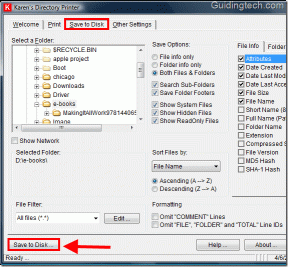7 populārākie veidi, kā novērst Samsung One UI Home problēmu, joprojām apstājas
Miscellanea / / November 29, 2021
Kas var būt kaitinošāks par nejaušas kļūdas, kas tiek parādītas jūsu Android tālrunī? Viena no šādām kļūdām nomoka Samsung Galaxy tālruņu un planšetdatoru lietotājus – ‘Samsung One UI Home has stop’s.’ Ja jūs saņemat tādu pašu kļūdu savā Samsung ierīcē, tad ir pienācis laiks to novērst. Mēs esam izveidojuši noderīgu darba risinājumu sarakstu, lai palīdzētu novērst One UI Home kļūdas darbību.

Vairāki lietotāji norāda, ka ekrāns kļūst tukšs un sākuma ekrāns pazūd iegūt Samsung One UI Home ir apturēta kļūda. Kļūda tiek parādīta nejauši, kamēr viņi izmanto citas lietotnes.
Bet neuztraucieties. Apskatīsim dažādus risinājumus problēmas novēršanai.
1. Restartējiet tālruni
Ja vēl neesat izmēģinājis šo risinājumu, pārtrauciet visu pārējo un restartējiet tālruni. Restartējot tālruni, tajā tiek ievadīta jauna enerģija, vienlaikus novēršot dažādas problēmas.
2. Notīriet kešatmiņu un datus
Vēl viens svarīgs risinājums, kam vajadzētu novērst Samsung One UI Home ir apturēja kļūdu, ir dažādu lietotņu kešatmiņas notīrīšana.
Kešatmiņas notīrīšana neizdzēsīs jūsu personiskos failus vai datus. Ja kešatmiņas notīrīšana nedarbojas, notīriet arī lietotņu datus. Datu dzēšana tālāk minētajām lietotnēm arī neietekmēs jūsu personas datus. Taču neizdzēsiet datus nevienai citai lietotnei, nezinot tās sekas. Kas ir citu lietotņu datu dzēšanas sekas? Pārbaudiet to mūsu ceļvedī.Jums ir jāiztīra sistēmas lietotāja interfeisa, sistēmas saskarnes, vienas lietotāja interfeisa sākuma, Google Play pakalpojumu, Google lietotnes un Google Play veikala kešatmiņa un dati.
Lūk, kā rīkoties.
1. darbība: Tālrunī atveriet iestatījumus un atveriet sadaļu Lietotnes.

2. darbība: Augšpusē pieskarieties trīs punktu ikonai un atlasiet Rādīt sistēmas lietotnes.


3. darbība: Ritiniet uz leju programmu sarakstā un pieskarieties System UI. Pieskarieties vienumam Krātuve.


4. darbība: Noklikšķiniet uz pogas Notīrīt kešatmiņu un pēc tam Notīrīt datus vai Notīrīt krātuvi. Restartējiet tālruni.

5. darbība: ja problēma joprojām pastāv, notīriet kešatmiņu un datus/atmiņu citām lietotnēm, piemēram, sistēmas saskarnei, One UI Home, Google Play pakalpojumiem, Google lietotnei un Google Play veikalam.
Arī Guiding Tech
3. Atjaunināt visas lietotnes
Dažreiz šo problēmu var izraisīt arī kļūda kādā no instalētajām lietotnēm. Tā kā izstrādātāji ātri izspiež atjauninātu versiju ar labojumu, jums ir jāatjaunina visas lietotnes. Lai atjauninātu instalētās lietotnes, palaidiet Play veikalu un atveriet kreiso sānjoslu. Pieskarieties Manas lietotnes un spēles. Pieskarieties Atjaunināt visu. Par nākotni, ziniet kā pārbaudīt, vai lietotnēm ir nepieciešams atjauninājums.

4. Atjaunināt tālruni
Tāpat jums vajadzētu arī pārbaudīt, vai jūsu tālrunim ir pieejams programmatūras atjauninājums. Dažkārt pat programmatūras atjauninājumi var novērst šādas kļūdas, novēršot nesaderības problēmas.
Lai pārbaudītu, vai nav pieejams atjauninājums, dodieties uz Iestatījumi > Programmatūras atjauninājums > Lejupielādēt. Ja ir pieejams atjauninājums, instalējiet to. Uzzināt kas notiek, kad atjaunināsit savu Android tālruni.


5. Pārbaudiet, vai nav negodīgas trešo pušu lietotnes
Lielāko daļu laika trešās puses lietotņu jaunāko atjauninājumu dēļ One UI apstājas. Ja lietotnes atjaunināšana neizdodas novērst, uz laiku atinstalējiet lietotni. Iespējams, tālrunī tiek parādīta kļūda “XYZ lietotne ir apturēta”. Vairumā gadījumu tā ir vainīgā lietotne. Atinstalējiet to uz laiku.
Ja nesaņemat šādu kļūdu, varat atrast nesen atjauninātās lietotnes no Play veikala. Palaidiet Play veikalu un atveriet sānjoslu. Pieskarieties Manas lietotnes un spēles. Dodieties uz cilni Instalēts. Mainiet kārtošanas režīmu uz Pēdējo reizi atjaunināts.

Lai atinstalētu lietotni, pieskarieties tai un nospiediet pogu Atinstalēt.

Pro padoms: Daudzas reizes Google lietotne ir atbildīga par šādām kļūdām. Tāpēc atinstalējiet to un pārbaudiet, vai problēma ir novērsta.
Arī Guiding Tech
6. Atjauniniet Google Play pakalpojumus
Google Play pakalpojumi ir Android lietotņu mugurkauls. Ja Google Play pakalpojumi pēkšņi pārstāj darboties, jūs saskarsities ar kļūdām un nekonsekventu tālruņa veiktspēju. Tāpēc pārliecinieties, vai jūsu tālrunī ir atjaunināti Google Play pakalpojumi. Varat skatīt mūsu ceļvedi vietnē kā atjaunināt Google Play pakalpojumus.
7. Atiestatiet lietotņu preferences
Pēdējais risinājums būtu noklikšķināt uz pogas Atiestatīt lietotnes preferences. Android tālruņiem un planšetdatoriem ir šis interesantais iestatījums, kas atiestata visus sistēmas iestatījumus uz noklusējuma vērtībām. Tie ietver tādus iestatījumus kā lietotņu atļaujas, atspējotas lietotnes, datu lietošanas iestatījumi utt. Uzzināt kas notiek, atiestatot lietotņu preferences operētājsistēmā Android.
Ir divi veidi, kā atiestatīt lietotņu preferences. 1. metodē atveriet sadaļu Iestatījumi un atveriet sadaļu Programmas. Augšpusē pieskarieties trīs punktu ikonai un atlasiet Atiestatīt lietotņu preferences. Vai arī dodieties uz Iestatījumi > Vispārīga pārvaldība > Atiestatīt > Atiestatīt iestatījumus.


Arī Guiding Tech
Akumulatora iztukšošanas problēma
Samsung One UI Home ir lieliska palaišanas programma, kas lieliski konkurē ar Stock Android, OxygenOS, un Nova palaidējs. Bet, ja jūs saskaraties ar akumulatora izlādes problēmu, pārbaudiet 9 veidi, kā novērst Samsung One UI akumulatora izlādes problēmu.
Nākamais: Kad One UI Home sāk darboties pareizi, nākamajā saitē skatiet tās padomus un ieteikumus, kā to izmantot kā profesionāli.